iOS14から新しく搭載された新機能、Appライブラリが不要なので、消したいという声が多くあがっています。
今回は、Appライブラリを非表示にする方法についてまとめていきます。
タップできる目次
Appライブラリを非表示にする方法
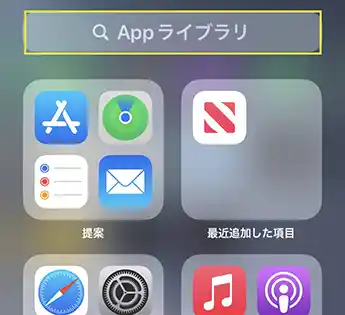
結論からいうと、「Appライブラリ」を非表示にする方法はありませんでした。
しかし、公式サポートにも問い合わせたところ「Appライブラリ自体は非表示にはできませんが、個別のアプリを前列から非表示にして、ライブラリ内で目立たなくする方法ならあります」との回答を頂きました。
また、「非表示にしたいと思う問題点はなんですか?」という質問をもらい、相談した結果、各種解決策を得ることができました。
さっそく、重要なポイント・解決策を共有していきたいと思います。
Appライブラリとは?
アプリケーションを、自動的にカテゴリ分けして、わかりやすく表示してくれるのが特徴です。
アプリが自動的に整理されることで、より探しやすく、使いやすくなったと、という宣伝のもとリリースされています。
しかし、これまでは「Appライブラリ」がなくとも、ユーザー自身でアプリのフォルダをつくって、自由に分類できてきました。
アプリケーションの管理は、ホーム画面だけで十分だったため、余計なページがひとつ増えてしまった・非表示にしたいと感じる人も少なくないようです。
Appライブラリの問題点と解決策
Appライブラリを非表示にしたい理由、主な問題点は下記の通りです。
- 非表示にしているアプリがバレる
- アプリが重複して煩雑になる
- ホーム画面だけで十分だ
各問題の解決策は以下の通りです。
非表示にしているアプリがバレないようにする方法
Appライブラリには、すべてのアプリをカテゴリ毎に自動分類して、堂々と表示してしまう特徴があります。
あえて、非表示にしてあるアプリ・隠してあるアプリなども、Appライブラリを見られてしまえば、すぐにどんなアプリを使っているか判明してしまいます。
そんな時は、下記の設定を実施してみましょう。
- ホーム画面で「設定アイコン」をタップします。
- 上部にAppleIDが表示されている最初の設定画面で、下までスクロールして非表示にしたいアプリをタップします。
- 「Siriと検索」をタップします。
- すべてをオフにします。
以上の手順で、設定を済ませたアプリはAppライブラリ内に堂々と表示されることはなくなります。
前列から非表示にしたアプリを使う時には、Appライブラリの検索窓を使ってアクセスできます。
ホームとAppライブラリとのアプリ重複への対策
Appライブラリを非表示にしたくなる理由が、同じアプリが重複表示されてしまう点です。
ホーム画面、Appライブラリの双方に同じアプリがあると、整理整頓ができていない印象があって、ストレスの原因となります。
この問題は、ホーム画面側のアプリを取り除くことで解消できます。
- ホーム画面にある不要なアプリアイコンを長押しします。
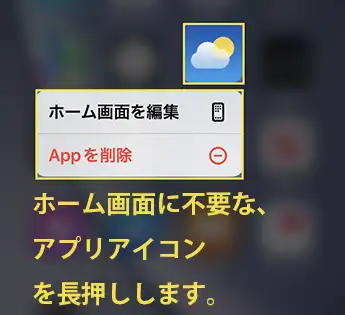
- Appを削除をタップします。
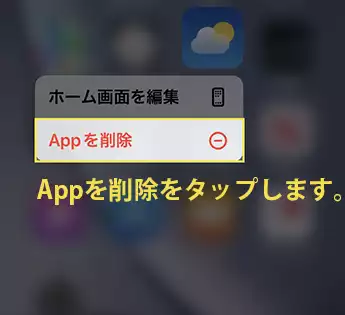
- ホーム画面から取り除くをタップします。

以上の手順で、ホーム画面のアプリは非表示となり、Appライブラリの一箇所だけに表示されている状態となります。
「Appライブラリにしか」アプリがない場合の対策
よく使うアプリが、Appライブラリにしか表示されないのも問題です。
その場合、下記の手順で、Appライブラリだけでなく、ホーム画面にアイコンを追加しましょう。
具体的な操作手順は下記の通りです。
- Appライブラリを開きます。
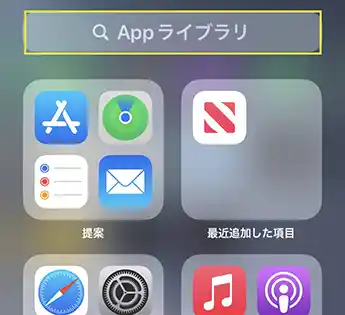
- ホーム画面にアイコンを追加したいアプリを長押しします。
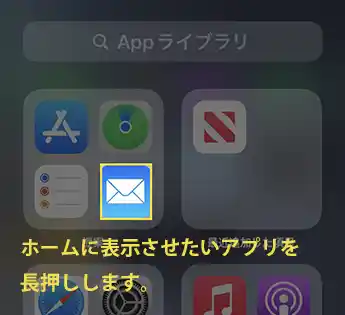
- ぶるぶる震えて、アプリが浮き上がったまま、ホーム画面に移行します。
右上に+マークがつきます。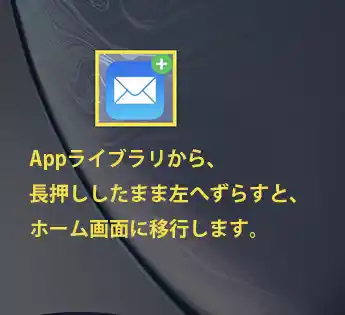
- アプリを置きたい配置場所で指を離します。
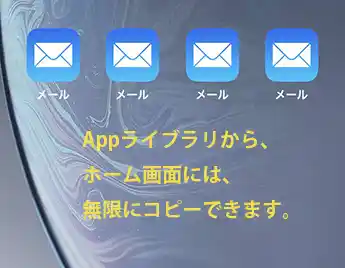
また、Appライブラリから、ホーム画面へのアプリ追加は、何個でも可能です。
つまり、全ページに同じアプリを配置したりすることもできます。
使用用途に応じて、活用していきましょう。
ホーム画面だけにアプリを表示させる方法
最後に、記載しておきたいのが、ホーム画面にだけアプリアイコンを表示させたいという声です。
これは、iOS13までのスタイルとなります。
しかし、残念ながらAppライブラリ内で非表示にはできますが、完全消去はできません。
・Appライブラリがアプリの本体、ホーム画面のアプリアイコンはすべてコピー
という原理が成り立つからです。
ただ、この記事でご紹介した手順でAppライブラリ内で非表示化すれば、ホーム画面にしかアプリアイコンがない状態に限りなく近づけるかと思います。
ダウンロード先を「Appライブラリのみ」にしない
アプリのダウンロード先が、Appライブラリのみに設定されている場合には、使いたいアプリがAppライブラリにしかない、という問題が発生しやすくなります。
下記の手順で、アプリのダウンロード先を確認しましょう。
上記の手順で、新しいアプリのインストール時には、ホーム画面にも追加されます。
まとめ
- 「Appライブラリ」をまるごと非表示にする事はできませんが、Appライブラリ内で目立たなくすることができます。
- 「設定」>「非表示にしたいアプリ」をタップ>「Siriと検索」>「全ての項目をオフ」でAppライブラリを開いても、堂々と表示される事はなくなります。
- 前列から非表示にした場合、Appライブラリ内の検索窓を使ってアプリにアクセスできます。
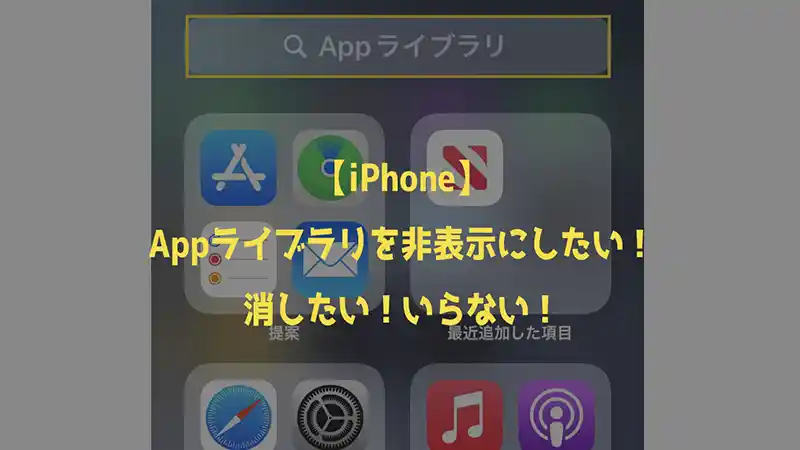


Appライブラリって、絶対に消したり、非表示にできないですか??
どうやっても無理ですか??
バックアップデータなどがある場合、iOS14以前にダウングレードすれば、Appライブラリは消えるかと思います。
ただ、セキュリティの問題があったり、古いiOSの為、アプリが正しく動作しないなど、Appライブラリ以上の各種問題が生じる可能性があります。
現実的な解決策とはならないと思います。
Appライブラリにある「最近追加された項目」を非表示にすることはできませんか??
>緑乃さん
いまのところ、Appライブラリをカスタマイズすることはできないので、現時点では「最近追加された項目」を非表示にできないかと思います。
もし、良い方法が見つかったら教えてください。
Appライブラリを非表示にする方法実施
1.ホーム画面で「設定アイコン」をタップします。
2.上部にAppleIDが表示されている最初の設定画面で、下までスクロールして非表示にしたいアプリをタップします。
3.「Siriと検索」をタップします。
4.すべてをオフにします。
上記方法で行いましたが、非表示にはなりませんでした。
IOS16.2です。
本当にAppライブラリから非表示になりますでしょうか?
appライブラリを消す方法
長押ししても『Appを削除』と出ません。
どうしたらいいですか?
長押ししても『Appを削除』と出ません。
どうしたらいいですか?